
모두들 하위! 반갑다. 정보저장소다. 오늘은 날씨도 춥고, 그리고 더더욱 2019년의 마.지.막 금요일이라고 하니 굉장히 이상한 느낌이 든다. 벌써 2019년이 끝나가고 새로운 2020년의 새해가 다가오는구나. 필자를 포함 이 글을 보는 여러분 모두 새해에는 좋은 일만 가득하길 바란다. 오늘 안 그래도 2019년 마지막 금요일 기념으로 회사에서 송년회가 예정되어 있다. 새삼 마지막 금요일 연말임을 실감한 게 회식을 위해 가게에 연락했는데 하는 곳마다 자리가 없어 예약이 불가하다고 하는 것이다. 이 무슨.. 하기사 2019년 마지막 주말이기에 다들 막판 스퍼트를 땡기는 듯하다. 그래도 1차라도 자리를 예약한 게 어딘가.
마지막 금요일을 기념하여 필자는 점심도 거르고 포스팅을 해보고자 한다. 오늘은 바로 이전 포스팅에서 살짝 언급하긴 했는데, 필자의 경우 웹 브라우저를 '네이버 웨일'을 기본으로 설정하여 사용하고 있다. 아무래도 웹 브라우저는 크롬, 인터넷 익스플로러 등이 압도적으로 점유하고 있기에 네이버 웨일의 경우 아직 많은 사람들이 모르고 있는 상황이다. 하지만 필자가 직접 이용해보았을 때 가장 빠르고 효율적이며, 디자인도 깔끔해서 자꾸 손이 간다.
그래서 오늘은 여러분들을 위해 네이버 웨일 웹 브라우저 추천을 통해 필자가 직접 사용해본 리얼한 후기와 함께 사용시 좀 더 간편하고 편-안하게 즐길 수 있는 몇 가지 팁을 함께 포스팅하고자 한다. 일단 결론부터 얘기하자면 체감으로 느꼈을 때 크롬보다 더 안정되있으며, 빠르기도 빠르다. 필자의 경우 1년 전부터 웨일을 사용했으나, 그때까지만 해도 크롬 60%, 웨일 40% 정도 비율로 사용했었다. 하지만 최근 들어서 크롬에서 오류도 많이 생기고, 느리고, 사용하는데 갑자기 종료되는 경우의 문제도 발생하다 보니 최근에는 아예 네이버 웨일로 갈아탔었다. 그래서인지 비교 우위로 인해 네이버 웨일을 좀 더 찬양한다고 보일 수 있으나, 그만큼 만족하고 있다는 뜻이니 이 점 감안하고 포스팅을 참고하기 바란다. 그럼 지금부터 포스팅 시작해보도록 하겠다.

일단 네이버 웨일은 네이버 검색창에 '웨일'이라는 키워드만 쳐도 네이버 웨일 홈페이지가 등장한다. (물론 홈페이지 URL은 아래에 첨부되어 있다.) 눈치는 이미 챘겠지만 당연히 네이버 주식회사에서 개발한 웹 브라우저다. 그래서 필자가 여러분들에게 웹 브라우저 추천으로 네이버 웨일을 권하는 이유는 바로 사용자의 니즈를 어느정도 잘 파악하고 있다고 생각하기 때문이다. 그도 그럴 것이 우리나라에서는 유튜브나 SNS가 발달하고 점점 점유율도 오르는 추세라고 하지만 아직까지 특정 정보를 검색할 때는 대부분 네이버를 이용하고 있다. 그래서 네이버 웨일도 이러한 구조적 시스템의 니즈를 알아서인지 사용자의 편의를 최대한 맞추고자 함이 느껴진다.
더불어 이건 필자의 매우 개인적인 취향인데 네이버 웨일의 UI 디자인이 굉장히 마음에 든다. 크롬의 경우 뭔가 조금 구식의, 구글 특유의 해외스러운 느낌이 많이 났다면, 네이버 웨일은 굉장히 트렌디한 국산의 느낌이 풍긴다. 그래서인지 더 익숙한 느낌이 있다. 게다가 폰트는 네이버 폰트 중 '네이버 스퀘어' 폰트를 사용하는데 이 폰트도 필자가 개인적으로 가장 이쁘다고 생각하는 폰트다. (너무 필자의 취향을 제대로 저격한 거 같다. 윽.)
다운로드를 원한다면 아래 네이버 웨일 홈페이지 URL에 접속하거나, 네이버 검색창에 '네이버 웨일' 키워드를 검색해 홈페이지 주소를 타고 들어가면 메인 화면에 '웨일 다운로드'라는 버튼이 보일 것이다. 그것을 클릭하면 자동으로 설치파일이 다운로드되고, 늘 그렇듯 설치 파일로 하여금 네이버 웨일 다운로드를 완료하면 된다.
(참고) 네이버 웨일 브라우저 홈페이지 URL :: https://whale.naver.com/ko
네이버 웨일 브라우저
웨일로 만나는 새로운 인터넷 경험
whale.naver.com

네이버 웨일을 실행하면 다음과 같다. 디자인이나 뒤에 나오는 기본배경(물론 기본 배경도 실행할 때마다 바뀐다.)도 짱짱하다. 나름 감성도 있고 예쁘기도 하다. 이제 여기서 자신이 원하는 것을 활용하면 된다. 참고로 네이버 웨일의 기본 홈페이지 주소는 당연히 '네이버'다.
또한 만약 기본 웹 브라우저로 크롬을 사용했다면 본인이 따로 지정해놓은 북마크가 있을 것이다. 근데 네이버 웨일로 바꾸게 되면 그 북마크를 일일이 설정해야 하는 번거로움이 있지 않을까 하는 분들이 계실 것이다. 하지만 이는 단순한 걱정일 뿐이다. 네이버 웨일은 크롬에서 '북마크 가져오기' 기능이 제공된다. 필자도 네이버 웨일로 갈아탈 때 크롬에 그동안 지정해놓은 북마크를 싸그리 가져와서인지 하는데 전혀 불편함이 없었다. 가져오는 거야 그냥 클릭 몇 번만 해주면 그만이니 길어야 1분이 소요된다. 더불어 크롬에서는 그런 기능이 없는 걸로 알고 있다. (물론 필자가 잘 모르고 있기 때문에 속단한 것일 수 있다.)


그리고 네이버 웨일의 차별화된 장점이라고 할 수 있는 것은 바로 '사이드바'라고 할 수 있다. 사이드바는 모바일 버전으로 지원을 해주며, 그 외 각종 메뉴들이 있어 특히 마케팅 관련 업무를 보는 분들이라면 이 기능을 사용했을 때 업무를 좀 더 효과적으로 처리할 수 있지 않을까 생각된다. 필자도 종종 사용하는데 꽤 쏠쏠하다. (참고로 필자도 마케팅 관련 분야에서 일하고 있다.)
또한 설정을 통해 원하는대로 네이버 웨일을 편집할 수 있다. 이는 대부분 크롬과 비슷하기 때문에 굳이 설명은 하지 않도록 하겠다. 아마 사용을 해보면 느끼겠지만 사실 크롬과 거의 차이가 없다고 느낄 정도로 유사하다. 그래서인지 "이거 베껴온 거 아닌가?"라고 생각이 들 정도. 그만큼 비슷하니 사용했을 때 불편함이나 거북함은 없는 듯하다.
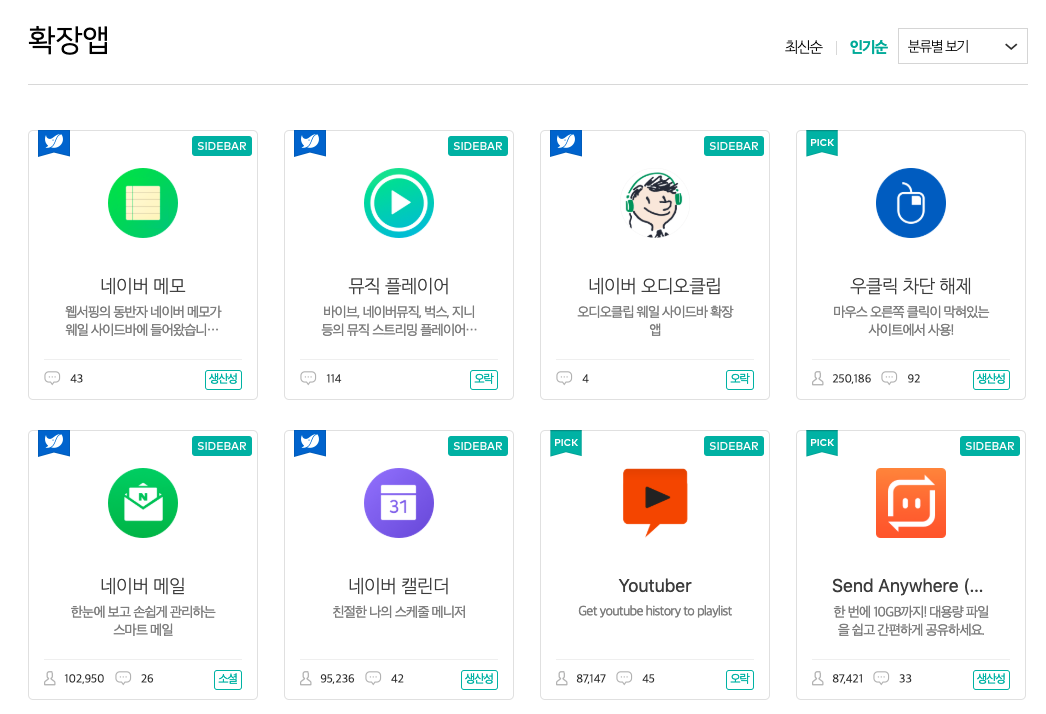

또한 크롬 웹 브라우저와 더불어 네이버 웨일 브라우저도 확장 프로그램(앱) 사용이 가능하다. 똑같이 확장 프로그램 스토어가 존재한다. '웨일 스토어'라고 하는데 이곳에 확장 프로그램들이 많이 나와있다. 거기서 자신이 원하는 앱을 설정하면 된다. 여기서 팁을 하나 주자면 크롬과 동일하게 '우클릭 차단 해제' 앱과 더불어 크롬 웹 스토어에 있던 '애드 블록(광고 차단)'도 연동이 가능하다.
실제로 우측은 필자가 사용하는 확장 프로그램들이다. 저거 두 개만 있어도 삶의 질이 마구마구 샘솟는 느낌이 든다. 필요하다면 웨일 스토어에서 자신이 필요한 확장 프로그램을 다운로드 하자. 링크는 당연히 아래에 첨부해두었다.
*(참고) 네이버 웨일 스토어 URL :: https://store.whale.naver.com/extensions/popular
웨일 스토어
store.whale.naver.com
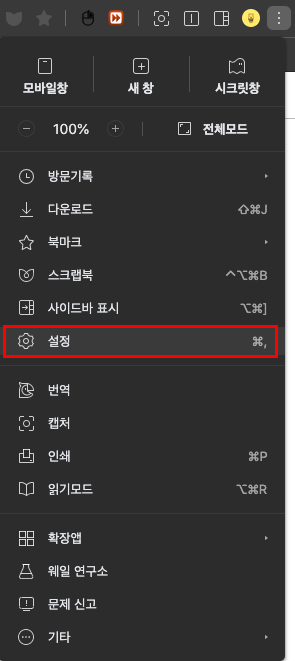
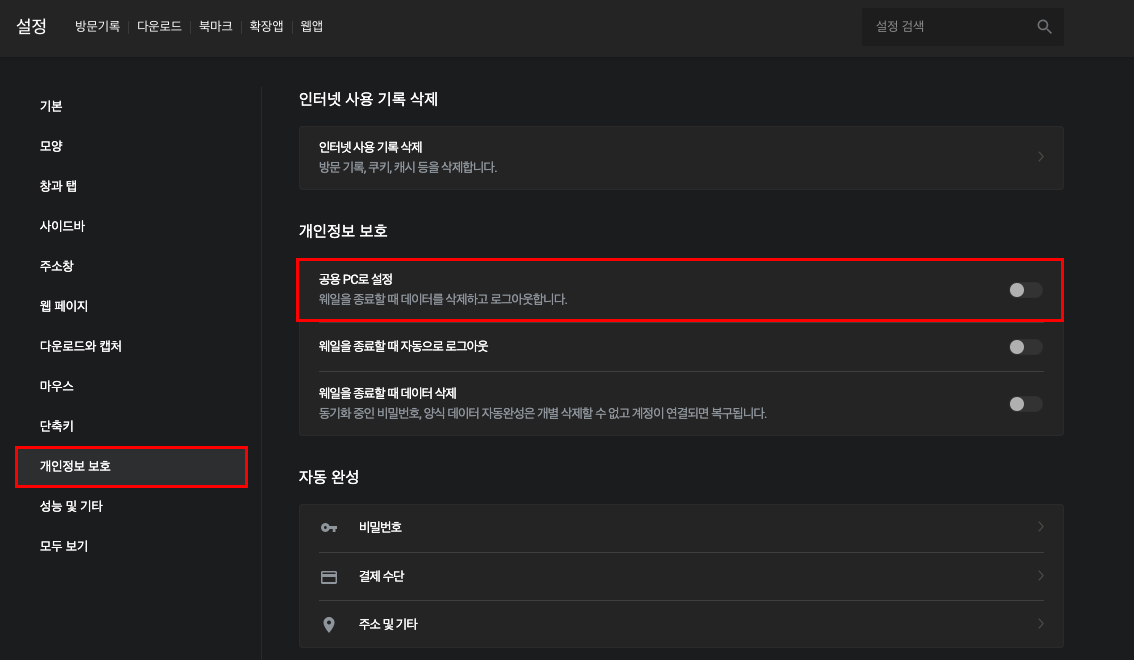
이제 대략적인 네이버 웨일의 정보, 디자인, 각종 기능들에 대해 설명해보았다. 이제 여러분들을 위한 '꿀팁' 대방출 시간이다. 일단 필자도 엄청 오랫동안 사용한 상태는 아니니 노하우가 깊지는 않다. 그래서 2가지 정도의 꿀팁을 준비해보았다.
첫 번째 꿀팁은 바로 '공용 PC 설정 해제'이다. 네이버 웨일의 경우 네이버 ID로, 크롬의 경우 구글 ID로 사용자 인증을 하며, 아이디별로 북마크나 방문 기록 등을 따로 저장해놓는다. 그래서 우리가 다른 컴퓨터를 이용한다 하더라도 아이디만 동일한 것으로 로그인하여 사용하면 북마크나 방문 기록 등이 그대로 옮겨오기 때문에 굉장히 사용하는데 편안하다.
하지만 네이버 웨일은 크롬과 다르게 아마 처음 이용하시는 분들이라면 네이버 웨일 종료 후 다시 실행하면 로그인을 다시 해야 하는 번거로움이 있을 것이다. (필자도 처음에 그랬다.) 이를 해결하기 위해서는 위 방법을 따라가면 된다. 먼저 네이버 웨일 '설정'으로 들어간다. 들어가면 우측 사진과 마찬가지로 굉장히 다양한 하위 메뉴들이 나온다. 거기서 '개인정보 보호' 메뉴를 탭 해보자.
그 하위 메뉴로 여러 가지 항목이 나올 텐데 거기서 '개인정보 보호' 칸에 제일 첫 번째에 있는 '공용 PC로 설정'이 있다. 여기에 만약 활성화가 되어 있으면 현재 본인의 컴퓨터가 본인뿐 만 아니라 다른 사람도 사용할 수 있는 컴퓨터기 때문에 공용으로 지정해두고, 웨일을 종료하면 보안상의 이유로 다시 로그인하게끔 설정되어 있는 것이다. 취지는 매우 좋으나 내 컴퓨터는 남이 사용할리가 없기 때문에 비활성화를 해주도록 하자. 그럼 스무스하게 종료 후 다시 실행해도 내 아이디가 그대로 로그인되어 있을 것이다.
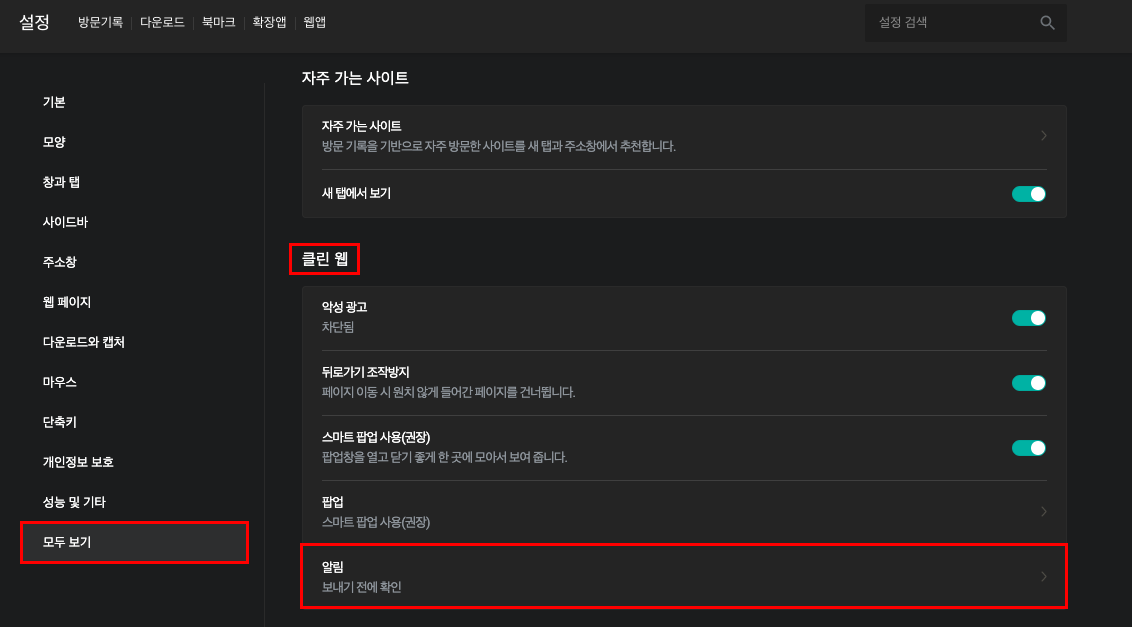

꿀팁 2번째는 바로 확장 프로그램 없이 광고 알림을 차단하는 기능이다. 아까 필자가 위에서 '애드 블록'을 소개하면서 유튜브 광고를 차단해주는 기능을 가진 확장 프로그램이라고 언급했다. 하지만 확장 프로그램을 굳이 다운로드하기 귀찮다면 위와 같은 과정을 거치도록 하다. 그럼 스무스하게 광고가 차단될 것이다.
먼저 아까와 마찬가지로 '설정'으로 들어간다. 그래고 제일 하단에 '모두 보기'를 클릭한다. 꽤 많은 메뉴가 나오는데 조금만 스크롤을 내리면 중간에 '클린 웹'이라는 하위 메뉴가 보일 것이다. 거기서 '알림' 메뉴를 탭 해주도록 하자.
그럼 우측 사진과 마찬가지로 알림(=광고)이 허용된 사이트가 있으며, 차단된 사이트의 리스트도 있을 것이다. 일단 필자는 확장 프로그램을 사용하고 있기에 별도로 설정을 해두진 않았다. 만약 유튜브 광고 차단을 원한다면 아래에 있는 유튜브 옆에 있는 점 3개 아이콘을 클릭, 거기에서 '차단'을 클릭하면 알람이 허용되지 않은 사이트로 구분되어 광고를 포함한 알림이 뜨지 않을 것이다.
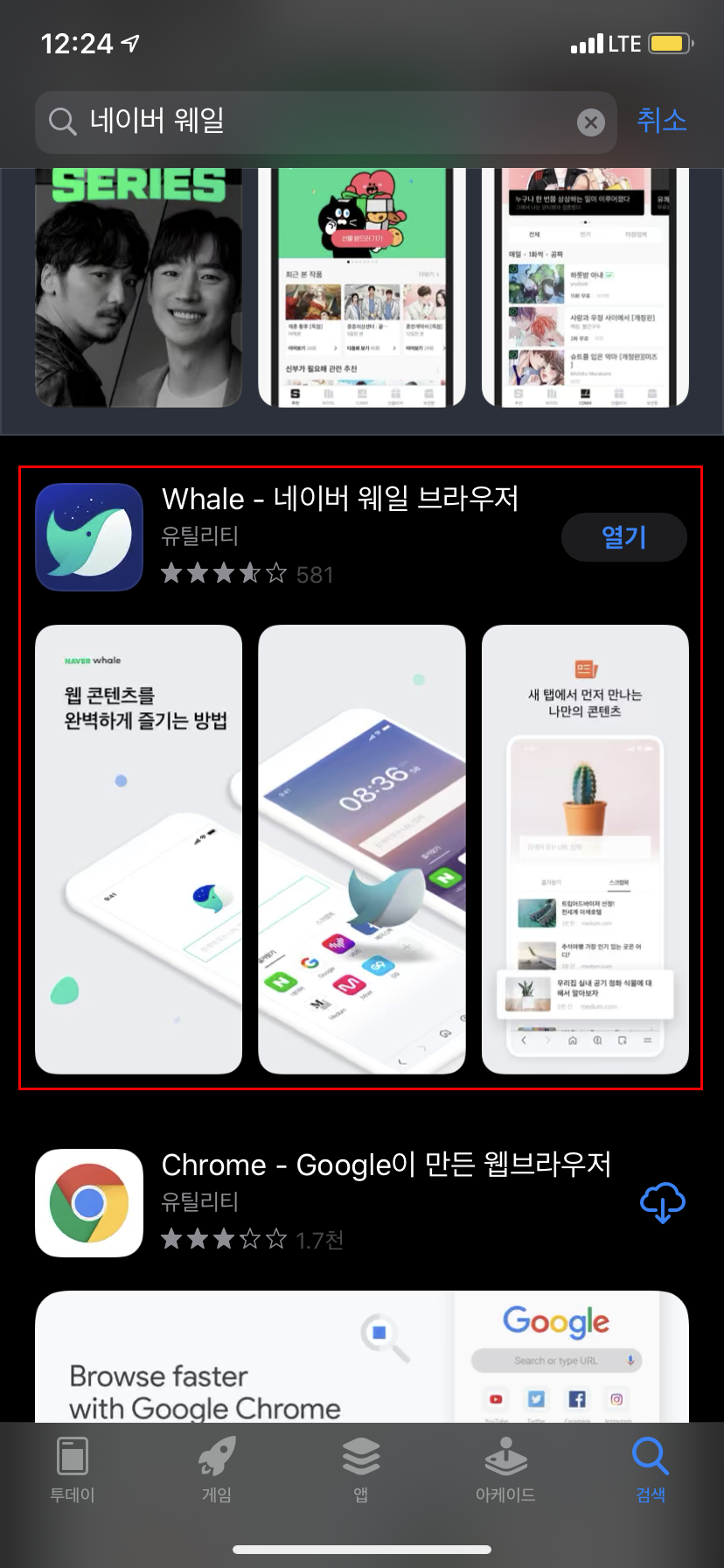

당연히 크롬과 마찬가지로 네이버 웨일 브라우저도 모바일 버전의 앱이 존재한다. 그리고 또 당연히 아이디만 동일하다면 PC 버전과 모바일 버전의 연동도 가능하다. 본인의 휴대폰 기종이 맥 OS를 기반으로 한다면 App Store에서 '네이버 웨일'을, 안드로이드 기종이라면 구글 플레이스토어에서 '네이버 웨일'을 검색하면 위와 같이 다운로드 항목에 등장한다. 다운로드를 하면 네이버 웨일만의 돌고래 아이콘과 함께 어플이 설치되어 있을 것이다.


실제 모바일 앱을 사용했을 때 모습이다. 크롬이나 네이버 앱, 사파리 등과 같이 다른 웹 브라우저를 사용했을 때와 비교했을 때 별반 차이는 없는 거 같다. 모바일은 아무래도 체감상 그냥 무난한 정도라고 판단된다. 물론 PC 버전에서 체감이 확실히 다르다고 느껴진다. 모바일의 경우 아무래도 네이버 포털사이트를 개발한 주식회사 네이버가 개발해서 그런가 뭔가 연동이 잘되는 거 같고 체감상 더 빨라진 느낌이 들긴 하나 너무나 주관적이기에, 그리고 다른 어플과 비교했을 때 부각되는 차별되는 기능은 없는 듯하다.
오늘은 직장인 분들을 위해 좀 더 효율적이고 효과적인 업무 처리를 하시라고 네이버 웨일을 여러분들에게 웹 브라우저 추천을 주제로 포스팅을 해보았다. 백문이불여일견이라 직접 사용해보고 본인이 판단해서 한번 정도 사용해보고 결정해보는 것도 나쁘지 않을 거 같다. 그럼 오늘 포스팅은 여기까지. 모두들 2019년 한 해 마무리 잘하길!-
'#IT' 카테고리의 다른 글
| 아이폰 XR 필수 어플 추천 :: 내가 직접 사용한 것들만! (0) | 2020.01.20 |
|---|---|
| 애플 신제품 맥북 프로 16인치 성능과 가격에 대해 알아보자 (0) | 2020.01.02 |
| 아이폰 키보드도 사용 가능한 네이버 스마트보드 키보드 어플 후기 (0) | 2019.12.17 |
| 아이폰 XR 풀커버 강화유리 필름 / 정품 실리콘 케이스 '주파집' 내돈내산 후기 (0) | 2019.12.12 |
| 아이폰에 음악넣는법 아이튠즈를 활용하여 mp3 음악넣기 (0) | 2019.12.04 |





댓글